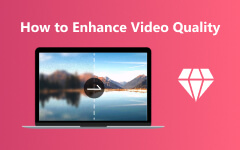Como colorir vídeo no desktop e no iPhone
Você tem alguns vídeos com uma vibração horrível? Então você pode resolver isso com software para colorir videos. Ninguém quer assistir a um vídeo que não transmita a sensação adequada do vídeo afetado pelas cores. Por que? Porque uma exibição de vídeo monótona nunca definirá as emoções alegres que o vídeo tem. Pode dar uma energia desmoralizada para os espectadores perceberem. Estamos tentando dizer aqui que, nesta nova era, as pessoas buscam filmes altamente vibrantes que se adequem ao seu olhar e ao padrão tecnológico evoluído. É por isso que, se você notou, muitos clipes altamente vistos hoje em todas as plataformas de streaming de vídeo são altamente vívidos, pois é o que satisfaz os espectadores.
No entanto, não vamos usar ferramentas de edição de vídeo porque esta tarefa precisa de edição de nível. Em vez disso, você precisará das ferramentas usadas por profissionais ou ferramentas com inteligência artificial para colorir vídeos. Felizmente, temos o que você precisa e eles estão listados em todo o conteúdo abaixo.
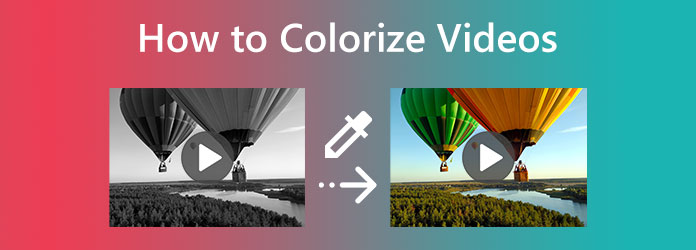
Parte 1. As 4 principais ferramentas profissionais para colorir vídeos no computador
Permita-nos apresentar-lhe as ferramentas de edição de vídeo que os profissionais usam. Aqui estão os 4 melhores programas incríveis que você pode usar offline e online ao mesmo tempo.
Topo 1. Tipard Video Converter Ultimate
O primeiro da lista é este Tipard Video Converter Ultimate. É um dos programas de edição de vídeo mais usados atualmente. Ele veio originalmente com um conversor de arquivos que evoluiu imediatamente devido à sua proficiência em lidar com arquivos de forma segura e excelente. E agora, este software atende a várias funções, incluindo uma grande coleção de ferramentas, como o Color Corrector, que ajuda a adicionar cor ao vídeo em preto e branco. Além disso, também vem com ótimos efeitos que você também pode acessar através de sua função de conversão. O que o torna mais notável é que ele permite que você conserte vários arquivos de vídeo em massa, pois é uma de suas maestrias. Enquanto isso, este incrível software possui várias opções de filtro que tornam seus vídeos perfeitos. Junto com esse filtro estão as predefinições de efeito que você ajusta rapidamente para atender às suas preferências de brilho, saturação, matiz e contraste. Além disso, você não precisa se preocupar em como as alterações afetam o vídeo porque este fantástico software de edição de vídeo vem com uma visualização que você pode verificar a qualquer momento.
Enquanto isso, esta ferramenta oferece suporte a uma extensa coleção de tipos de entrada e saída de vídeo. Vários formatos incluem MP4, MOV, AVI, GIF, MKV, WMV, FLV e muitos mais. Além disso, funciona com infusões de tecnologias avançadas, como aceleração de hardware, aceleração de GPU e Inteligência Artificial. Enquanto isso, vamos ensiná-lo a colorir vídeos em preto e branco com esta ferramenta de ponta hoje.
Passo 1Instale o software em seu computador Windows ou Mac clicando no botão Baixar botão abaixo. Use aquele que representa o tipo de sistema operacional do computador que você usa.
Passo 2Após a instalação, inicie o software. Ao chegar na interface principal, aperte o botão Caixa de ferramentas menu e o Corretor de Cor opção. Em seguida, uma nova janela aparecerá onde você precisa clicar no botão MAIS ícone para adicionar o vídeo que você precisa colorir.
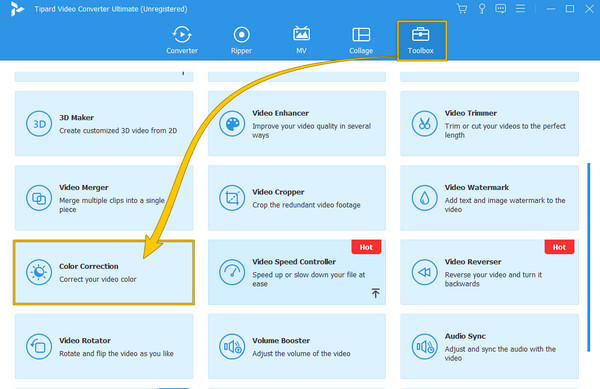
Passo 3Quando o vídeo for carregado, comece a ajustar o contraste, brilho, matiz e saturação até atingir a coloração desejada para o seu vídeo. Tão simples quanto isso, agora você pode clicar no botão Exportações botão e verifique sua saída depois.
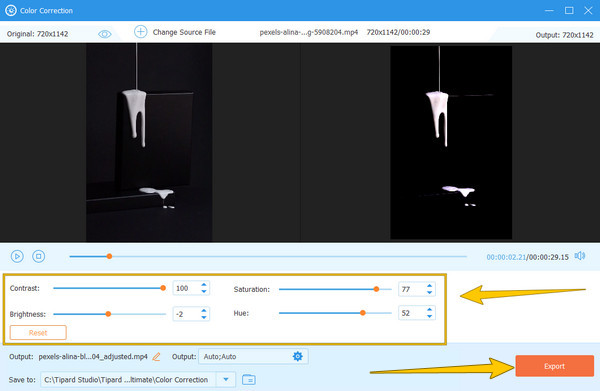
Principais 2. Premiere Pro
Um dos editores de vídeo profissionais inegavelmente famosos é o Premiere Pro da Adobe. Então, se você está curioso para colorir um vídeo no Premiere, você deve entender esta parte com cuidado. O Premiere pode te ajudar a melhorar a cor do seu vídeo, pois tem essa função que vai te auxiliar nisso. Além disso, inúmeras ferramentas extras no Adobe Premiere Pro irão ajudá-lo com a publicação direta e permitir que você desfrute de modelos gráficos em movimento, edição de VR, transições, efeitos, rótulos e seu suporte em vários formatos de vídeo. No entanto, aqueles que já usam este programa sabem o quão caro ele é. E o fato de ser adequado para usuários de nível profissional faz com que os não profissionais pensem duas vezes antes de usá-lo. Portanto, se você é novo nesta ferramenta, as etapas simplificadas para adicionar cor a um vídeo com o Premiere irão ajudá-lo.
Passo 1Inicie o software em seu computador, vá para o menu Arquivo e clique no botão Abra opção. Isso fará com que você carregue o arquivo de vídeo que precisa editar.
Passo 2Em seguida, clique com o botão direito do mouse no vídeo no painel, escolha a guia Novo item e selecione o Camada de ajuste opção. Depois disso, você deve arrastar o Camada de ajuste no topo do clipe.
Passo 3Agora vá para o Efeito painel e procure o Correção básica opção. Depois de abrir a janela, você pode começar a ajustar as predefinições.
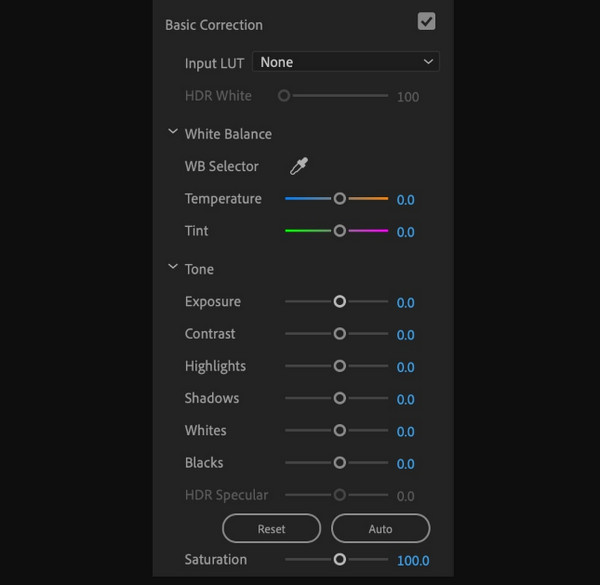
3 principais. Efeitos posteriores
O After Effects é outro ás da Adobe, ele tem essa função Lumetri, que é responsável pela correção de cores em vídeos. Além dessa função, existem muitas outras ferramentas que você pode usar no After Effects que vão te ajudar nessa tarefa. Você também pode usar After Effects para reverter vídeos. Mas como os usuários que experimentaram sabem como é desafiador navegar, vamos nos concentrar na função do Lumetri para colorir After Effects de vídeo em preto e branco.
Passo 1Adicione o vídeo à linha do tempo do After Effects por meio do procedimento de arrastar e soltar.
Passo 2Assim que o vídeo estiver pronto, clique em Janela > Efeitos > Correção de cores > Lumetri Color.
Passo 3Agora você pode começar a ajustar as predefinições nesta janela do Lumetri e definir o que seu vídeo precisa.
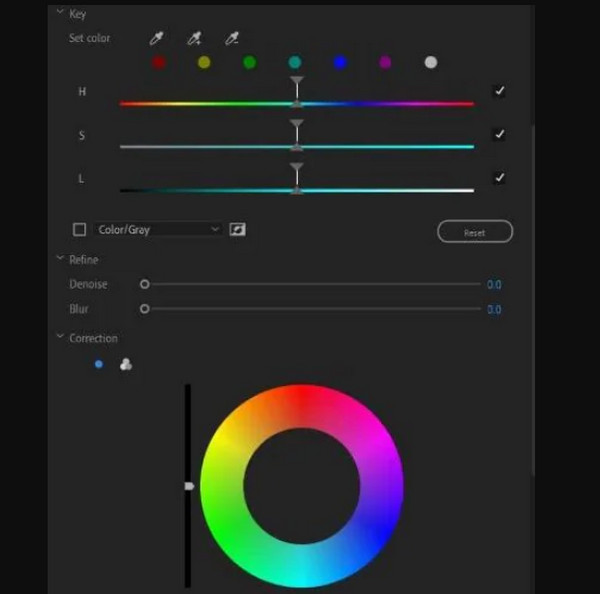
4 principais. Flixier (online)
Aí vem o Flixier, a ferramenta de correção de vídeo que você pode usar online. Este programa permite editar e criar vídeos que estão sendo gerenciados por seu sistema em nuvem. Enquanto isso, você certamente ficará feliz em saber sobre suas cores e efeitos, que você pode usar junto com outras ferramentas, como movimento de sobreposição, transições e muito mais. Flixier permitirá que você adicione filtros e programe seus vídeos para serem radiantes. Portanto, se você deseja colorir vídeos online gratuitamente, siga as etapas abaixo.
Passo 1Clique na Escolha o vídeo guia em sua página principal para fazer upload de seu arquivo.
Passo 2Assim que o vídeo estiver pronto, vá para o Cor seção e clique no filtro que deseja aplicar. Em seguida, comece a ajustar as cores básicas de acordo.
Passo 3Depois disso, clique no Exportações botão e baixe o vídeo depois.
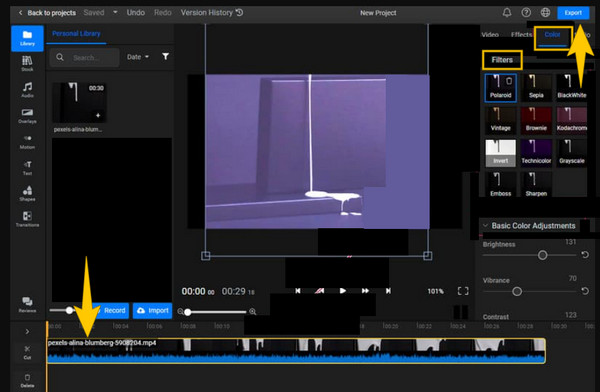
Parte 2. Como colorir vídeos no iPhone
Para aqueles que usam iPhones, você pode usar o aplicativo Fotos para colorir seus clipes. Dessa forma, você nem se preocupará em instalar um aplicativo de terceiros para ajudá-lo em sua tarefa. Com toda a justiça, o aplicativo Fotos vem com outras ótimas ferramentas básicas gratuitas para edição de vídeo, e todas elas podem transformar seus clipes em algo que você deseja. No entanto, você deve se lembrar que não é para um profissional usar para uma correção de cor mais profunda. Portanto, abaixo estão as etapas para colorir o vídeo com este aplicativo no iPhone.
Passo 1Abra o vídeo no aplicativo Fotos e toque no Editar aba.
Passo 2Em seguida, toque no ícone de dois círculos para ver os efeitos de cor. Escolha de acordo com o seu desejo.
Passo 3Depois disso, toque no Pronto botão. Clique aqui para saber como inverter vídeos no iPhone.
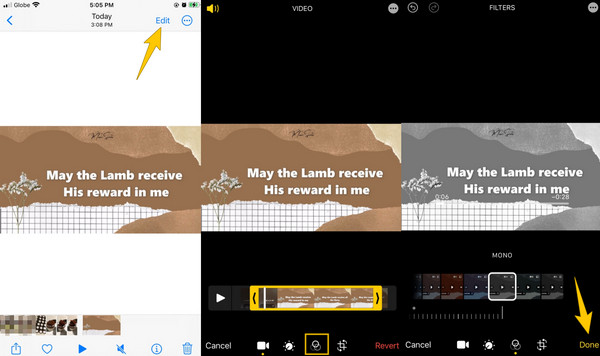
Parte 3. Perguntas frequentes sobre como colorir vídeos
Posso corrigir a cor do vídeo no iMovie no iPhone?
Sim. Toque no ícone de ajuste quando o vídeo for carregado e defina as predefinições de acordo.
É necessário melhorar a qualidade do vídeo antes de colorir?
Na verdade. Mas você pode optar por fazê-lo.
A instalação do software de coloração de vídeo é segura no Mac?
Sim, especialmente as ferramentas que apresentamos acima. No entanto, seria melhor verificar constantemente o software antes de instalá-lo.
Conclusão
Agora você pode colorir vídeos como um profissional com as melhores ferramentas. Todos eles são excelentes e confiáveis pelos especialistas. No entanto, se você ainda não consegue lidar com os da Adobe, é melhor escolher Tipard Video Converter Ultimate, pois é o melhor para iniciantes como você.